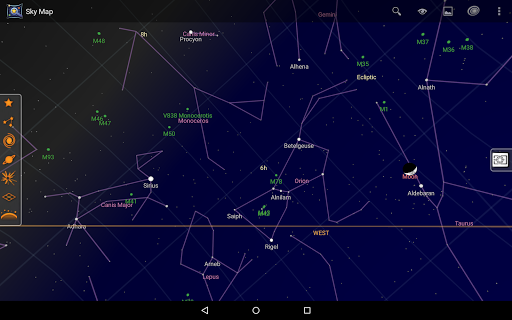Sky Map (anciennement Google Sky Map) est un planétarium portable à réalité augmentée qui vous permet de voir et d’identifier les étoiles, les planètes, les constellations et bien plus encore avec votre appareil Android. Les problèmes avec Sky Map peuvent apparaître de plusieurs façons.
L’application ne s’installe pas ou ne se lance pas
Sky Map pointe dans la mauvaise direction
L’application n’identifie aucune étoile ou constellation.
Bien que ces problèmes puissent être frustrants, une solution simple permet généralement de rétablir le bon fonctionnement de Google Sky Map.
Google Sky Map nécessite un appareil Android doté d’un GPS, d’une boussole et de capteurs accélérométriques. Pour vérifier si votre appareil Android est compatible, visitez Sky Map sur Google Play depuis votre appareil. Si c’est le cas, vous verrez apparaître le message « Cette application est disponible pour votre appareil ». Remarque : Google Sky Maps s’appelle désormais Sky Maps, et Google n’en assure plus la maintenance.
Cause du non-fonctionnement de Google Sky Map
Google Sky Map a été créé en 2007 mais a reçu de nombreuses mises à jour depuis. Cependant, comme il existe une grande variété d’appareils Android, de nombreux problèmes empêchent l’application de fonctionner correctement.
Mauvais fonctionnement de l’un des capteurs requis
La boussole n’est pas correctement calibrée
Une application Google Sky Map obsolète
La localisation du téléphone n’est pas mise à jour correctement
Une carte SD installée causant des conflits d’installation
Une fois que vous avez identifié le problème à l’origine du dysfonctionnement de Google Sky Map, la solution est relativement simple.
Comment réparer Google Sky Map qui ne fonctionne pas
Le guide de dépannage suivant commence par les problèmes les plus courants et se poursuit avec les problèmes moins fréquents. Parcourez la liste de haut en bas pour résoudre votre problème de Google Sky Map.
Retirez votre carte SD avant l’installation. Il existe un problème connu d’installation de Google Sky Map sur les anciennes versions d’Android (Android 2.2 et antérieures). Démontez et retirez votre carte SD avant d’installer l’application Google Sky Map. Une fois l’application installée, vous pouvez réinsérer et réinstaller la carte SD. Vous pouvez également déplacer l’application Google Sky Map sur la carte SD après l’installation si vous le souhaitez.
Une erreur fréquente des utilisateurs consiste à mettre Google Sky Map en mode manuel. En mode manuel, vous devez faire glisser l’écran manuellement avec votre doigt pour regarder l’ensemble du ciel. En mode automatique, l’écran s’aligne sur la zone du ciel que vous regardez. Une icône située sur le côté droit de l’écran permet de basculer entre le mode manuel et le mode automatique. Si Google Sky Map ne bouge pas, vérifiez que le mode automatique est activé.
Recalibrez la boussole et le GPS de votre téléphone. L’étalonnage consiste à déplacer votre téléphone dans un mouvement en 8 pour que vos capteurs se réinitialisent automatiquement et s’alignent plus précisément sur la position dans laquelle vous tenez votre téléphone. Un élément de menu « Calibrer » dans les paramètres de Google Sky Map vous guidera dans cette procédure.
Si vous avez étalonné votre appareil, mais que Google Sky Map ne fonctionne toujours pas, vérifiez que vous ne vous trouvez pas à proximité d’appareils électriques ou de matériaux magnétiques susceptibles d’interférer avec les capteurs de votre téléphone. Essayez également de désactiver la correction magnétique dans les paramètres d’Android, car elle permet souvent d’améliorer la précision de la boussole et des capteurs GPS.

Activez les services de localisation sur votre Android. Ce paramètre permettra à l’application Google Sky Map d’identifier votre position exacte à l’aide des capteurs GPS du téléphone. De nombreuses personnes désactivent les services de localisation pour économiser la batterie, mais l’application ne fonctionnera pas automatiquement sans cette activation. Vous trouverez les services de localisation dans les paramètres GPS de votre Android.
Activez l’option Toujours utiliser le GPS dans Google Sky Map. Vous trouverez l’endroit où régler cette option dans le menu des paramètres de Google Sky Map. Si cette option n’est pas activée, Google Sky Map peut essayer d’utiliser votre position Wi-Fi plutôt que votre position GPS, ce qui sera moins précis et pourrait entraîner des problèmes d’alignement de l’affichage avec la zone du ciel vers laquelle vous pointez le téléphone.
Donnez à l’application Google Sky Map l’autorisation d’accéder à la localisation de votre téléphone. Cette autorisation est généralement accordée lors de l’installation, mais si vous avez accidentellement omis cette étape ou refusé de donner votre accord, l’application Google Sky Map ne pourra pas identifier votre position automatiquement. Google fournit également des instructions sur la manière de fournir à Google Sky Map des autorisations de localisation.
Calibrez l’écran tactile de votre Android. Si l’application se comporte de manière erratique ou si l’écran semble instable, il se peut que l’écran tactile de votre Android ait besoin d’être étalonné. Si votre écran tactile ne fonctionne avec aucune application, le problème est peut-être plus grave. Dépannez et réparez tout écran tactile défectueux avant d’essayer de lancer Google Sky Map.
FAQ
- Comment puis-je trouver la Voie lactée avec Google Sky Map ?
Le moyen le plus simple de trouver la Voie lactée avec Google Sky Map est d’aller sur le site Web de Google Sky Map, de taper Voie lactée dans le champ de recherche et de cliquer sur Rechercher. Si vous souhaitez trouver une position précise sur la carte du ciel, vous pouvez saisir des coordonnées dans le champ de recherche.
- Qu’est-il arrivé à Google Sky Map ?
Google a créé l’application Google Sky Map en 2009 et a utilisé la fonctionnalité Android pour montrer différents corps célestes dans le ciel. En 2012, Google a fait don de Google Sky Map à la communauté et l’a publié sous la licence open-source Apache 2.0. Vous pouvez toujours trouver l’application Sky Map (sans le nom Google) sur le Google Play Store et visiter le site Web de Google Sky Map à l’adresse www.google.com/sky.